7 meilleurs enregistreurs d'écran Ubuntu en ligne et hors ligne à ne pas manquer
Vous avez peut-être appris beaucoup d'enregistreurs d'écran pour ordinateurs PC ou Mac. Par conséquent, cet article vise à identifier les meilleurs Enregistreurs d'écran Ubuntu. En tant que distribution Linux, Ubuntu est l'un des meilleurs choix pour les personnes qui débutent avec Linux. En plus d'être open source, le système simplifie l'installation. Cependant, il est difficile de trouver des logiciels et applications compatibles avec ce système. Maintenant, commençons l'introduction concrète.

- LISTE DES GUIDES
- Partie 1 : Présentation de l'enregistreur d'écran intégré à Ubuntu
- Partie 2 : Top 4 des enregistreurs d'écran Ubuntu hors ligne
- Partie 3 : Les 2 meilleurs enregistreurs d'écran Ubuntu en ligne
- Partie 4 : Recommandation : Meilleur enregistreur d'écran pour PC et Mac
- Partie 5 : FAQ sur Ubuntu Screen Recorder
Partie 1 : Présentation de l'enregistreur d'écran intégré à Ubuntu
La bonne nouvelle est que vous n'avez pas besoin d'applications supplémentaires pour capturer votre écran depuis Ubuntu 18.04 avec le bureau Gnome par défaut grâce à l'enregistreur d'écran intégré. Il vous permet d'enregistrer votre plein écran avec des raccourcis. Gardez à l’esprit qu’il n’enregistrera pas de son.
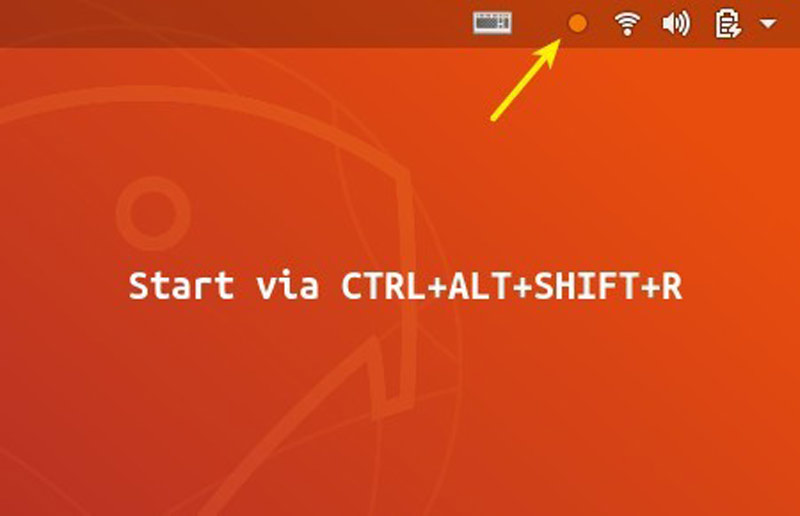
Lorsque vous atteignez l'écran que vous souhaitez enregistrer sur Ubuntu, appuyez sur Ctrl + Alt + Maj + R touches de votre clavier en même temps. Ensuite, l'enregistreur d'écran Ubuntu intégré fonctionnera immédiatement.
Si vous souhaitez arrêter l'enregistrement, appuyez sur Ctrl + Alt + Maj + R ensemble. Ensuite, vous pouvez trouver l'enregistrement dans le dossier Vidéos de l'utilisateur.
Note: Par défaut, la durée maximale d'un enregistrement est de 30 secondes. Pour supprimer la limite, installez Éditeur Dconf et exécutez-le, accédez à org/gnome/settings-daemon/plugins/media-keys, puis cliquez et modifiez la valeur de longueur maximale de la capture d'écran à 0.
Partie 2 : Top 4 des enregistreurs d'écran Ubuntu hors ligne
Top 1 : OBS
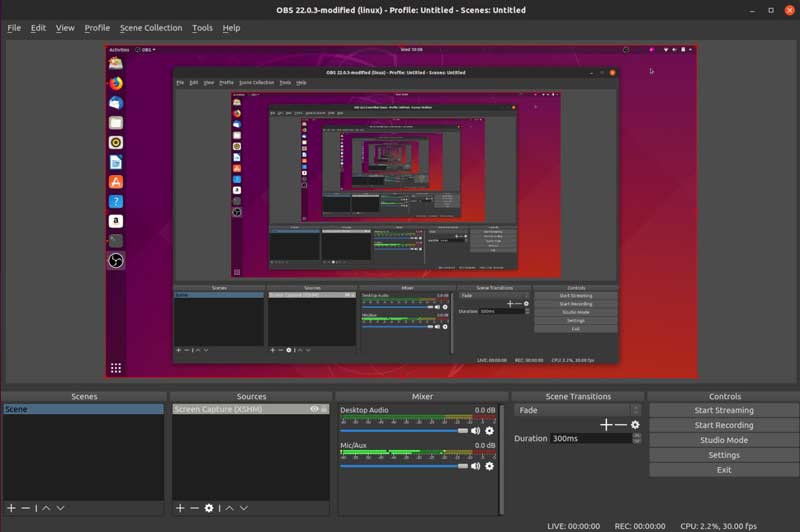
OBS est un enregistreur d'écran open source sur Ubuntu. De nombreux vlogueurs, enseignants et petites entreprises l'utilisent pour produire des vidéos didactiques. De plus, les joueurs préfèrent l’utiliser pour diffuser leur gameplay.
Code d'installation : sudo apt installer obs-studio
Principales caractéristiques d'OBS
◆ Léger, rapide et gratuit.
◆ Enregistrez l'intégralité de l'écran, une partie ou une fenêtre.
◆ Contrôlez le processus avec des raccourcis.
◆ Effectuez une diffusion en direct sur YouTube.
◆ Capturez les clics de souris.
Top 2 : Kazam
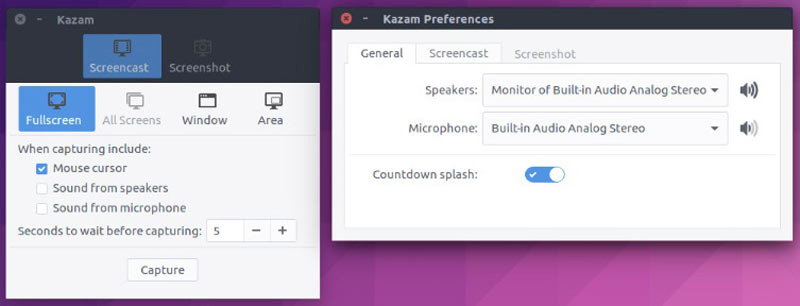
Kazam est un autre enregistreur d'écran génial sur Ubuntu. Contrairement à OBS, cette application est conçue pour les personnes moyennes et les débutants. Une fois que vous l'avez installé sur votre bureau, vous pouvez obtenir toutes les fonctionnalités de l'interface graphique.
Code d'installation : sudo apt-get install kazam
Principales caractéristiques de Kazam
◆ Léger, rapide et gratuit.
◆ Enregistrez l'intégralité de l'écran, une partie ou une fenêtre.
◆ Contrôlez le processus avec des raccourcis.
◆ Effectuez une diffusion en direct sur YouTube.
◆ Capturez les clics de souris.
Top 3 : RecApp
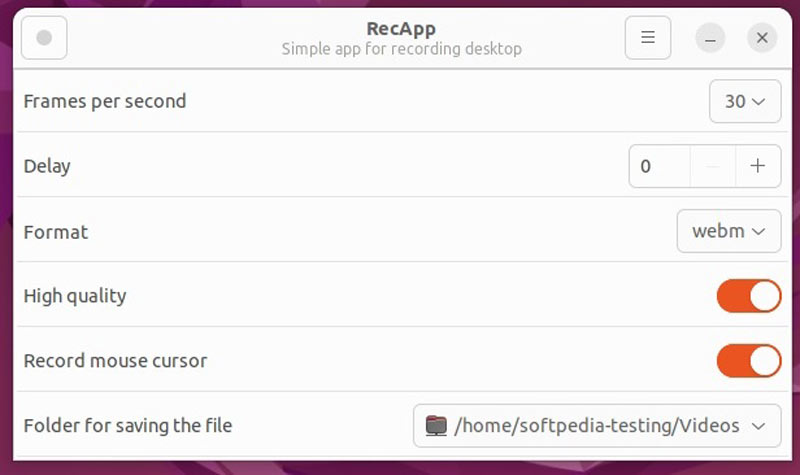
Il existe quelques enregistreurs d'écran décents pour Ubuntu. RecApp est l'une de ces applications, une application d'enregistrement d'écran open source et gratuite. Contrairement à d'autres projets open source, cette application utilise une collection de modules GStreamer gratuits mais pas FFmpeg.
Principales caractéristiques d'OBS
◆ Ajustez la fréquence d'images, la qualité et bien plus encore.
◆ Ajoutez un compte à rebours à l'enregistrement.
◆ Sélectionnez la région d'enregistrement en fonction de vos besoins.
◆ Capturez l'audio des applications.
◆ Enregistrez ou non le curseur.
Top 4 : RecordMyDesktop
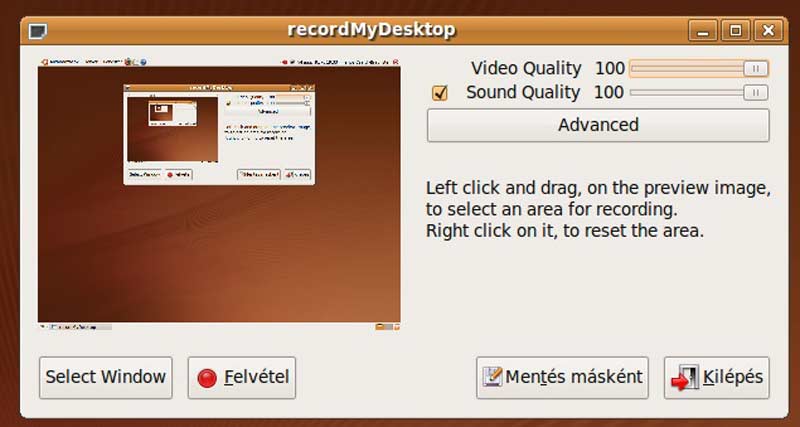
En tant que l'un des meilleurs enregistreurs d'écran pour Ubuntu, recordMyDesktop tente d'être facile à utiliser, mais également efficace dans sa tâche principale. Il comprend deux parties, un outil de ligne de commande simple pour effectuer les tâches de base et une interface graphique pour exposer les fonctionnalités de manière utilisable.
Code d'installation : sudo apt-get install gtk-recordmydesktop
Principales fonctionnalités de RecordMyDesktop
◆ Enregistrez l'intégralité de l'écran ou une région.
◆ Personnalisez les options pour produire le résultat souhaité.
◆ Capturez l'audio avec l'écran.
◆ Enregistrer l'écran à l'aide de lignes de commande.
◆ Enregistrez les enregistrements d'écran dans des formats ouverts.
Partie 3 : Les 2 meilleurs enregistreurs d'écran Ubuntu en ligne
Top 1 : Enregistreur d'écran gratuit ArkThinker
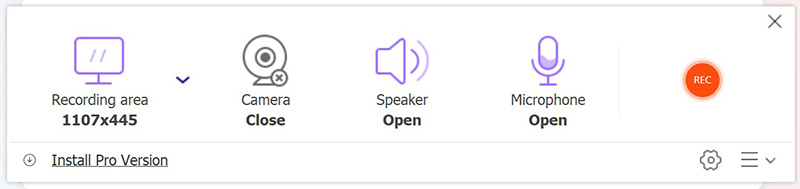
Pour les personnes qui n'aiment pas installer d'applications sur leur disque dur, les enregistreurs d'écran Ubuntu en ligne sont une autre option pour capturer votre bureau. Enregistreur d'écran gratuit ArkThinker est absolument un bon choix. Il n’y a aucune limite, bien qu’il soit totalement gratuit.
Principales fonctionnalités de l'enregistreur d'écran gratuit
◆ Enregistrez votre écran Ubuntu en ligne.
◆ Prise en charge de plusieurs sources d'enregistrement.
◆ Disponible dans les principaux navigateurs Web.
◆ Conservez la qualité vidéo et audio.
◆ Proposer des options personnalisées de base.
Top 2 : Screencastify
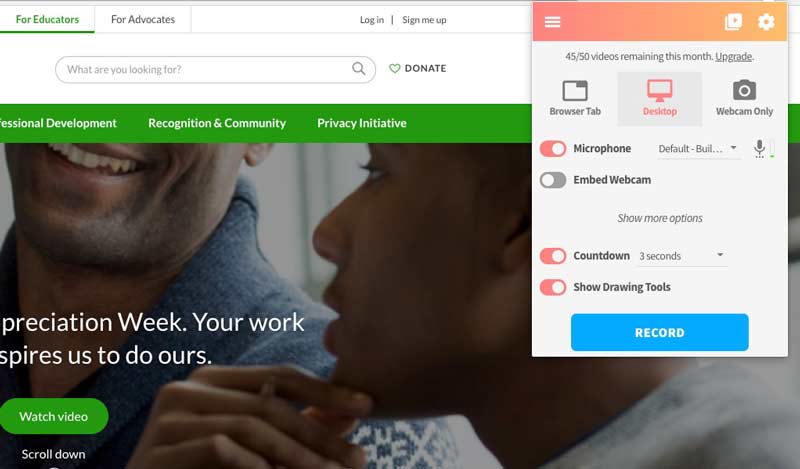
Si vous utilisez Google Chrome sur votre Ubuntu, Screencastify est un autre enregistreur d'écran pour vous. Il s'agit d'une extension mais elle peut capturer à la fois des pages Web et votre bureau. Un forfait unique coûte $49,00 par an, mais il propose également un forfait gratuit avec des fonctionnalités limitées.
Principales fonctionnalités de Screencastify
◆ Enregistrez en plein écran ou dans une fenêtre.
◆ Ajoutez des enregistrements de webcam et de voix à l'écran.
◆ Fournir des outils d'annotation pour s'appuyer sur les enregistrements.
◆ Inclure un éditeur d'images.
◆ Collectez les affectations des autres utilisateurs.
Partie 4 : Recommandation : Meilleur enregistreur d'écran pour PC et Mac

En plus des enregistreurs d'écran Ubuntu, vous aurez peut-être également besoin d'un puissant programme d'enregistrement d'écran pour votre ordinateur PC ou Mac. A partir de ce point, nous recommandons ArkThinker Enregistreur d'écran.
- Capturez tout l’écran ou n’importe quelle région.
- Ajoutez votre visage et votre voix aux enregistrements d'écran.
- Dessinez sur les enregistrements d'écran en temps réel.
- Améliorez automatiquement la qualité de la vidéo.
Partie 5 : FAQ sur Ubuntu Screen Recorder
Pourquoi je ne parviens pas à enregistrer l’écran sur Ubuntu ?
Il existe plusieurs raisons pour lesquelles vous ne pouvez pas enregistrer votre écran sur Ubuntu. Les principales raisons sont les suivantes : Votre ordinateur portable ne dispose pas du package Xorg ; L'enregistreur d'écran peut ne pas prendre en charge les sessions Wayland modernes ; Vous n'utilisez pas le bon enregistreur d'écran.
Quel est le moyen le plus simple d’enregistrer un écran sur Ubuntu ?
L'enregistreur d'écran intégré est le moyen le plus simple de tout capturer sur votre bureau, mais il ne capturera aucun son de votre ordinateur.
Est-il légal d'enregistrer des écrans Ubuntu ?
La réponse dépend du contenu que vous souhaitez enregistrer. Si vous enregistrez du contenu protégé par le droit d'auteur, tel que le streaming vidéo, vous risquez d'obtenir uniquement un écran noir.
Conclusion
Maintenant, vous devriez maîtriser au moins le top 7 des meilleurs Enregistreurs d'écran Ubuntu pour capturer votre écran, le son de votre application et même vos réactions. Certains d’entre eux sont gratuits et d’autres proposent un essai gratuit. ArkThinker Free Screen Recorder est un bon moyen d’enregistrer votre écran en ligne. D'autres questions sur ce sujet ? N'hésitez pas à nous contacter en les écrivant ci-dessous.
Que pensez-vous de cette publication? Cliquez pour noter cet article.
Excellent
Notation: 4.9 / 5 (basé sur 573 voix)
Trouver plus de solutions
Apowersoft Screen Recorder : Enregistrer l'écran avec l'audio en même temps Meilleur enregistreur de jeu pour capturer le gameplay [Outils fiables + avis] iTop Screen Recorder : capturez les activités de l'écran et créez des vidéos AZ Screen Recorder : application de capture d'écran pour les appareils Android Meilleures recommandations en matière de caméscope : logiciels et matériel Examen de XRecorder, avantages, inconvénients et meilleure alternative à XRecorderArticles relatifs
- Enregistrer une vidéo
- Comment enregistrer un gameplay sur Xbox One, Series S et Series X
- Comment enregistrer un gameplay Steam sur PC et Mac Windows 11/10/8/7
- Meilleures recommandations en matière de caméscope : logiciels et matériel
- 7 meilleurs enregistreurs DVD magnétoscope/VHS et logiciels d'enregistrement DVD
- Revue Nvidia ShadowPlay et meilleure alternative ShadowPlay
- Examen de XRecorder, avantages, inconvénients et meilleure alternative à XRecorder
- 4 méthodes simples pour enregistrer Roblox avec la voix sur PC, Mac et téléphone
- 3 façons les plus simples d'enregistrer le gameplay de Minecraft sur Windows et macOS
- Tutoriel Concreate pour enregistrer des réunions Zoom sur un ordinateur de bureau ou un mobile
- Enregistrer des appels Skype : un guide étape par étape pour obtenir des appels vidéo Skype



